Plex ist eine weitverbreitete Plattform für Videostreaming und Mediaplayer, die ihren Ursprung in den USA hat. Seit ihrem Erscheinen dient Plex als zentrale Anlaufstelle für das Organisieren von Videos, Audiodateien und Fotos aus persönlichen Sammlungen. Die benutzerfreundliche Oberfläche macht es Anwendern leicht, gewünschte Medien zum Ansehen zu finden. Plex ist sowohl über den Browser als auch via App zugänglich, was die Nutzung auch unterwegs ermöglicht. Trotz dieser Vorteile bei der Verwendung von Plex für Unterhaltungszwecke können bei der Wiedergabe von Videos Probleme auftreten. Der vorliegende Leitfaden widmet sich diesem Thema und zeigt verschiedene Lösungsansätze für Fehler, die beim Abspielen von Videos auf Plex auftreten können. Darüber hinaus werden wir uns mit möglichen Ursachen für Wiedergabefehler auseinandersetzen. Starten wir also mit unserer informativen Darstellung zu Plex und den damit verbundenen Video-Wiedergabeproblemen.
Lösungsansätze für Wiedergabefehler bei Plex
Plex ist eine weltweit genutzte Media-Streaming-Plattform, die von Millionen von Menschen verwendet wird. Viele dieser Nutzer sind schon mit Problemen bei der Videowiedergabe konfrontiert worden. Für diese Probleme gibt es verschiedene Ursachen. Wenn Sie diese kennen, können Sie Fehler effektiver beheben. Werfen wir also einen Blick auf einige der häufigsten Auslöser für Videofehler auf Plex:
- Die Nutzung von Plex erfordert Zeit und Engagement. Als neuer Benutzer könnten Sie wichtige Aspekte übersehen, was zu Reaktionsproblemen oder Pufferungen der Videos führen kann.
- Eine instabile Netzwerkverbindung ist ein weiterer Grund für Probleme mit Plex.
- Eine veraltete Version von Plex kann die Videowiedergabe ebenfalls beeinträchtigen.
- Nicht unterstützte MKV-Dateien können zu Wiedergabefehlern in Plex führen.
- Veraltete Grafikkartentreiber Ihres Geräts sind ein weiterer Auslöser für Fehler bei der Videowiedergabe.
Nachdem Sie nun die üblichen Ursachen für Wiedergabefehler bei Plex kennen, können wir uns der Fehlerbehebung zuwenden. Beginnen wir mit der ersten Methode und prüfen, ob sie das Problem lösen kann:
Methode 1: Überprüfung der Internetverbindung
Wenn bei dem Versuch, einen Stream auf Plex abzuspielen, ein Fehler auftritt, sollten Sie zuerst die Internetverbindung Ihres Geräts überprüfen und gegebenenfalls verbessern. Plex Media benötigt eine stabile Internetverbindung und eine Übertragungsrate von mindestens 5 Mbit/s, um Videos ohne Unterbrechungen zu streamen. Bei einer schwachen Internetverbindung kann unser Ratgeber zu langsamen Internetverbindungen weiterhelfen: 10 Wege, um Ihr Internet zu beschleunigen!
Methode 2: Neustart der Plex-App
Die nächste Maßnahme nach der Überprüfung der Internetverbindung ist der Neustart der Plex-App. Dies kann die App auffrischen und kleinere Fehler beheben, die möglicherweise auftreten. Das Neustarten von Plex ist unkompliziert:
1. Schließen Sie die Plex-App auf Ihrem Gerät.
2. Warten Sie mindestens 5 Minuten, bevor Sie Plex erneut starten.
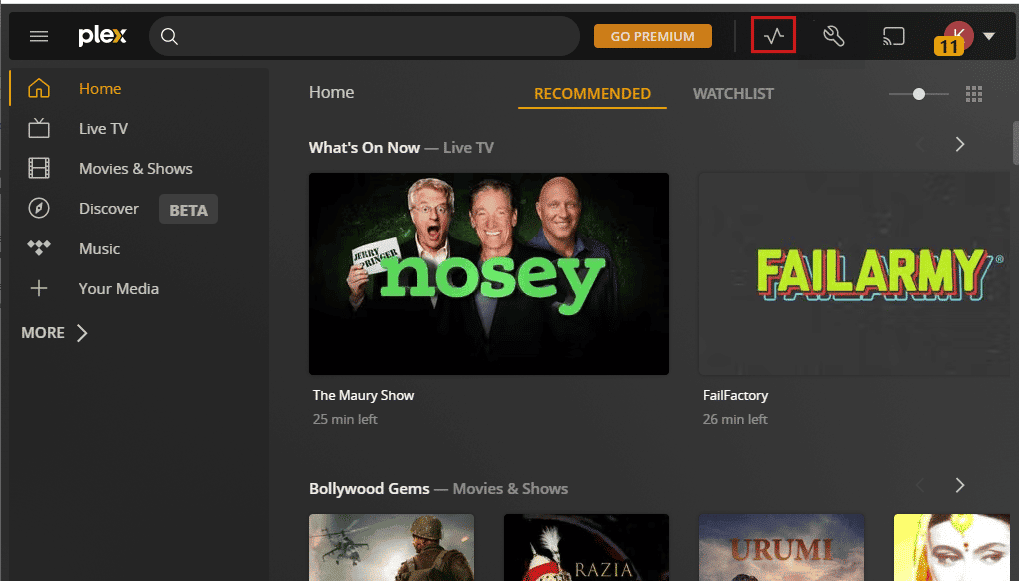
3. Spielen Sie ein Video auf Plex ab und prüfen Sie, ob der Fehler behoben ist.
Methode 3: Abspielen eines kleineren Videos
Ein Fehler bei der Audiowiedergabe auf Plex kann auch durch ein bestimmtes Video verursacht werden. Sie können dies überprüfen, indem Sie ein anderes Video abspielen. Versuchen Sie es auch mit kleineren Dateien und prüfen Sie, ob der Fehler weiterhin besteht. Durch das Testen verschiedener Medien auf der Plattform können Sie das Problem isolieren.
Methode 4: Entfernen alter Geräte
Berücksichtigen Sie auch andere Geräte, die mit Ihrem Plex-Konto verknüpft sein könnten. Dazu gehören Plex Web, Plex Cloud, Plex für Roku, Plex für Android und andere. Eine große Anzahl von Geräten kann das Video-Streaming beeinträchtigen. Dies liegt daran, dass Geräte dieselben Serverressourcen gleichzeitig nutzen, was zu Konflikten bei Interrupt-Anfragen, Speichernutzung und anderen Faktoren führen kann. Um das Problem zu beheben, sollten Sie alte Konten, die mit Plex verbunden sind, entfernen oder löschen:
1. Öffnen Sie Ihr Plex-Konto und klicken Sie auf das Einstellungs-Symbol oben.
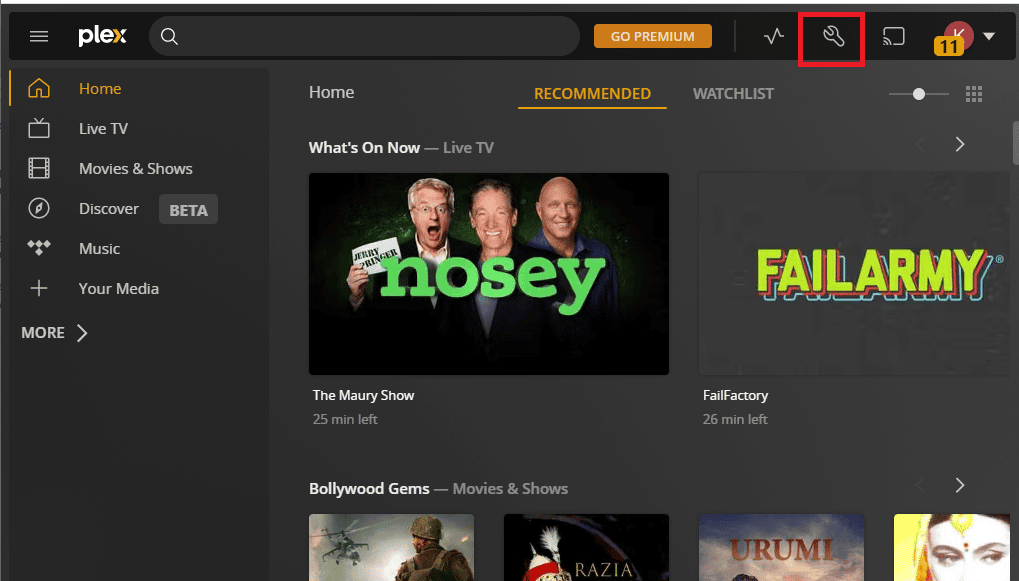
2. Wählen Sie im linken Bereich „Autorisierte Geräte“ und dann „ALLE“ aus.
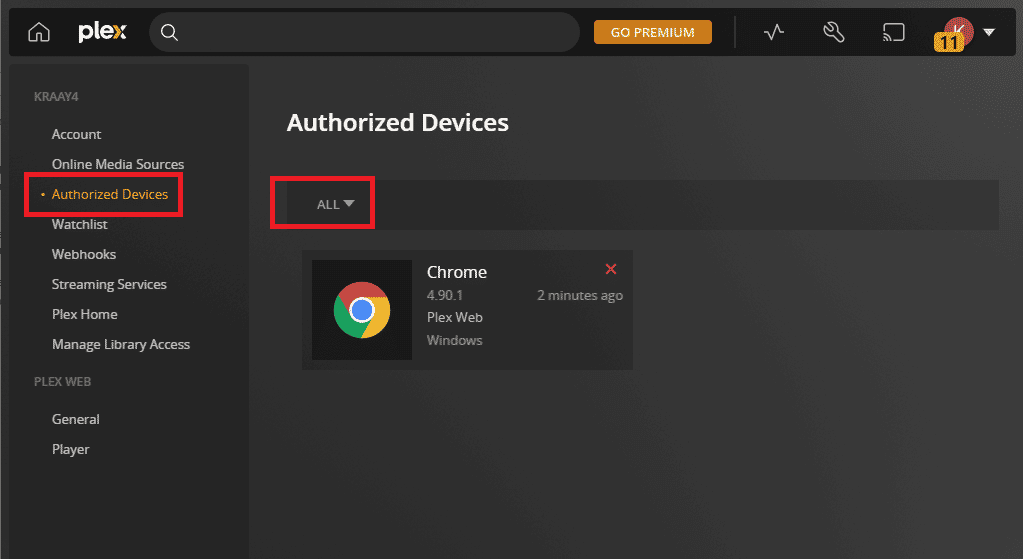
3. Wählen Sie das rote X-Symbol neben bestimmten Geräten, um diese zu entfernen.
4. Bestätigen Sie das Löschen und starten Sie die App neu, um das Ergebnis zu prüfen.
Methode 5: Aktualisierung der Grafikkartentreiber
Wie bereits erwähnt, können veraltete Grafikkartentreiber eine wesentliche Ursache für Wiedergabeprobleme sein. Daher sollten Sie diese Treiber regelmäßig aktualisieren. Weitere Informationen hierzu finden Sie in unserem Ratgeber zu 4 Wegen, wie man Grafikkartentreiber unter Windows 10 aktualisiert.
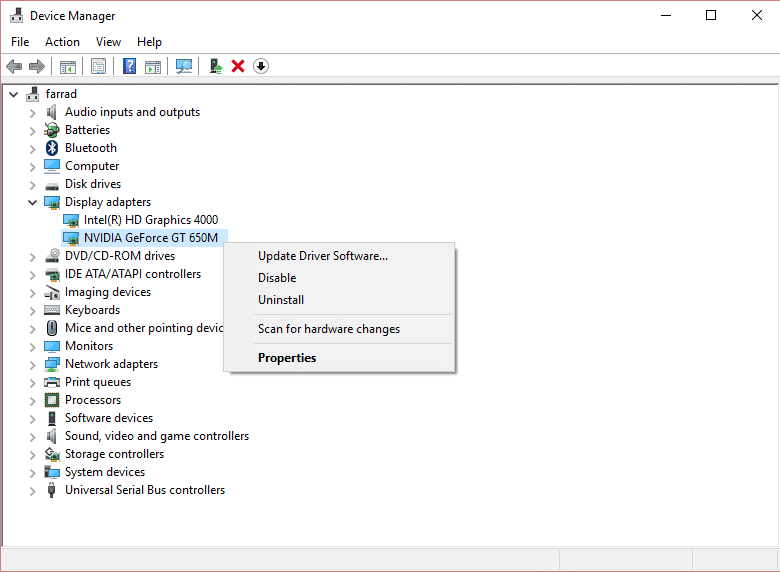
Methode 6: Optimierung der Audioeinstellungen
Eine weitere Methode bei Wiedergabefehlern auf Plex ist die Optimierung der Audioeinstellungen. Sie können beispielsweise von PCM 5.1 auf DTS 5.1 umstellen. Auch der Wechsel zu AC3 kann helfen. Darüber hinaus haben viele Nutzer durch Deaktivierung der Audio-Passthrough-Funktion positive Ergebnisse erzielt. Sie können Audio-Passthrough in Plex wie folgt deaktivieren:
1. Öffnen Sie Ihr Plex-Konto und klicken Sie auf Ihr Profilsymbol.
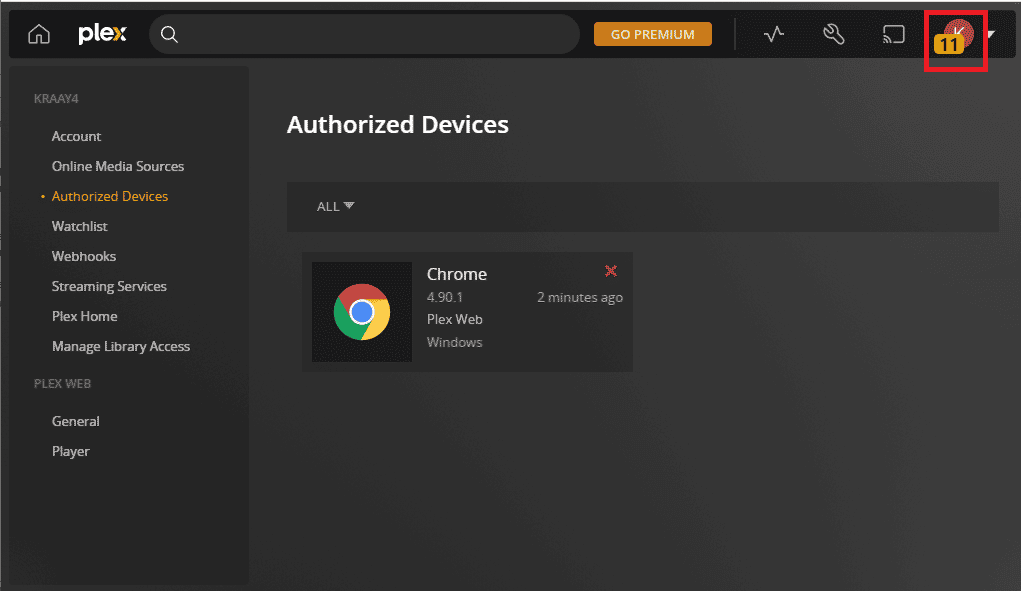
2. Öffnen Sie die Kontoeinstellungen und wählen Sie im Bereich „ERWEITERT“ den Player aus.
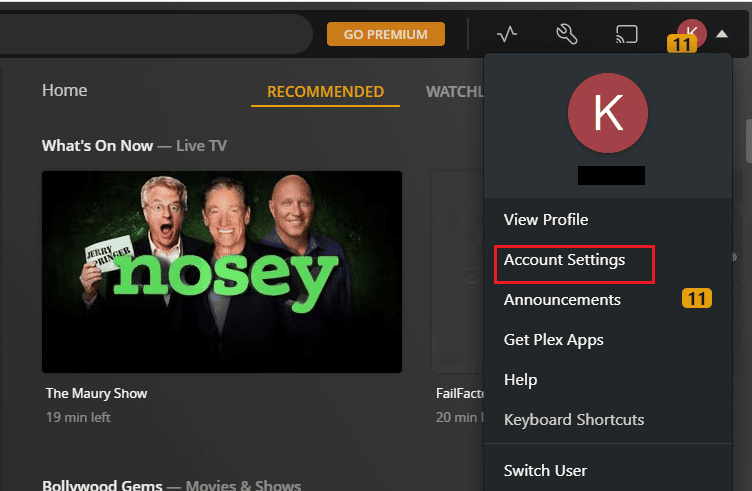
3. Öffnen Sie Audio-Passthrough und wählen Sie „Deaktiviert“ aus.
Methode 7: Aktualisierung der Plex-App
Um Wiedergabefehler zu beheben, sollten Sie die Plex-App auf Ihrem Gerät aktualisieren. Das Update ist über den Microsoft Store auf Ihrem Windows-PC möglich:
1. Öffnen Sie den Microsoft Store über die Suchleiste, indem Sie die Windows-Taste drücken.
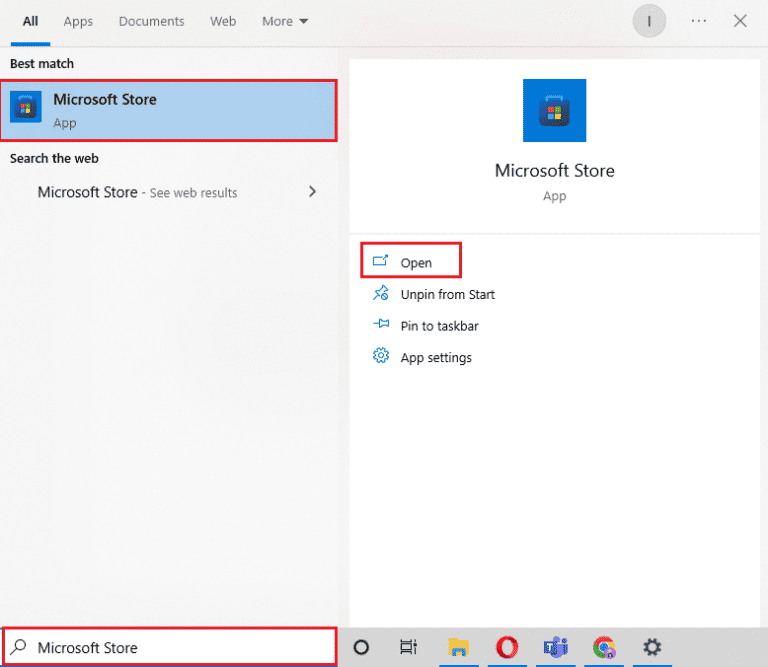
2. Öffnen Sie die Bibliothek im Microsoft Store.
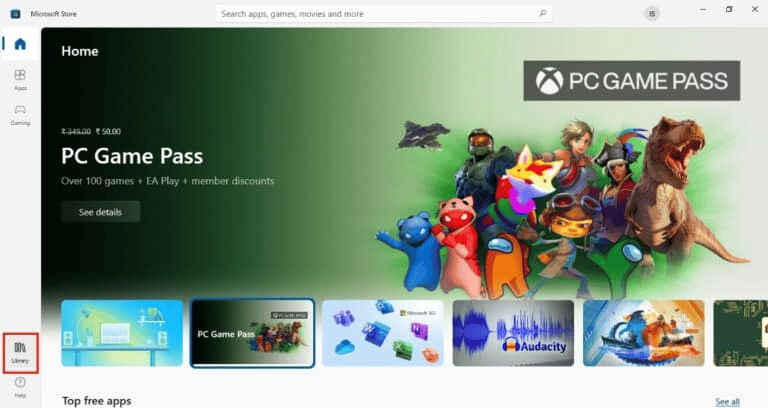
3. Klicken Sie auf „Updates abrufen“, um die Plex-App zu aktualisieren.
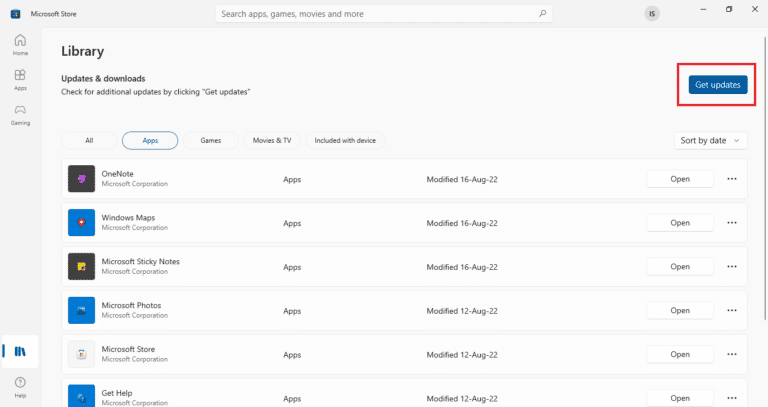
4. Navigieren Sie zur Taskleiste, um den Plex Media Server zu aktualisieren, und klicken Sie mit der rechten Maustaste auf das Plex Media Server-Symbol.
5. Klicken Sie auf „Nach Updates suchen“.
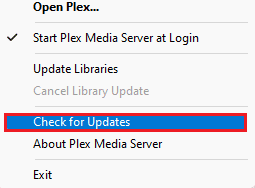
Methode 8: Deaktivierung des maximalen H264-Levels
Ein weiterer Lösungsansatz für Wiedergabeprobleme besteht darin, das maximale H264-Level in Plex zu deaktivieren. Gehen Sie hierzu wie folgt vor:
1. Klicken Sie auf das Profilsymbol in Ihrem Plex-Konto.

2. Wählen Sie die Kontoeinstellungen aus dem Dropdown-Menü.
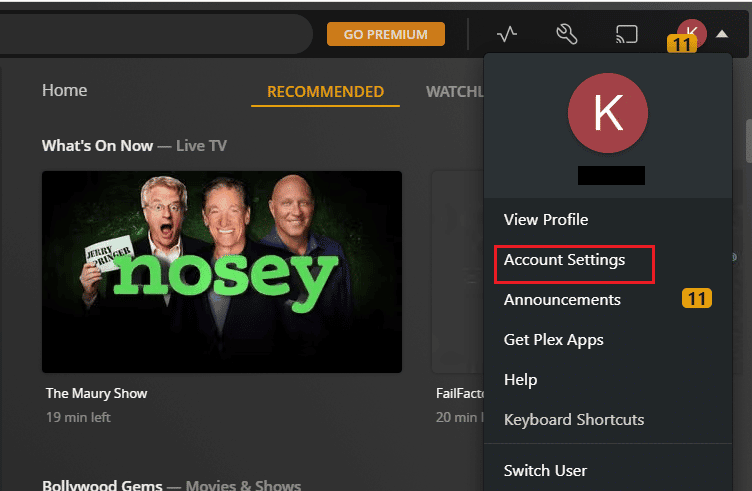
3. Wählen Sie „ERWEITERT“ aus.
4. Suchen Sie die Option „H264 Maximum Level“ und deaktivieren Sie diese.
Methode 9: Bearbeiten der Transcoder-Einstellungen
Eine ausreichende Rechenleistung ist für den reibungslosen Betrieb des Plex-Servers essenziell. Sie hilft Plex, Dateien zu transkodieren und Videos zu streamen. Eine hohe CPU-Leistung ist dafür erforderlich. Um Wiedergabefehler zu beheben, sollten Sie die Transcoder-Einstellungen anpassen. Die Standardeinstellungen können Sie abhängig von Ihrer CPU-Leistung ändern. Reduzieren Sie die Qualität der transkodierten Dateien, um CPU-Ressourcen freizugeben. Hier die Schritte dazu:
1. Öffnen Sie die Einstellungen auf Ihrer Plex-Homepage.
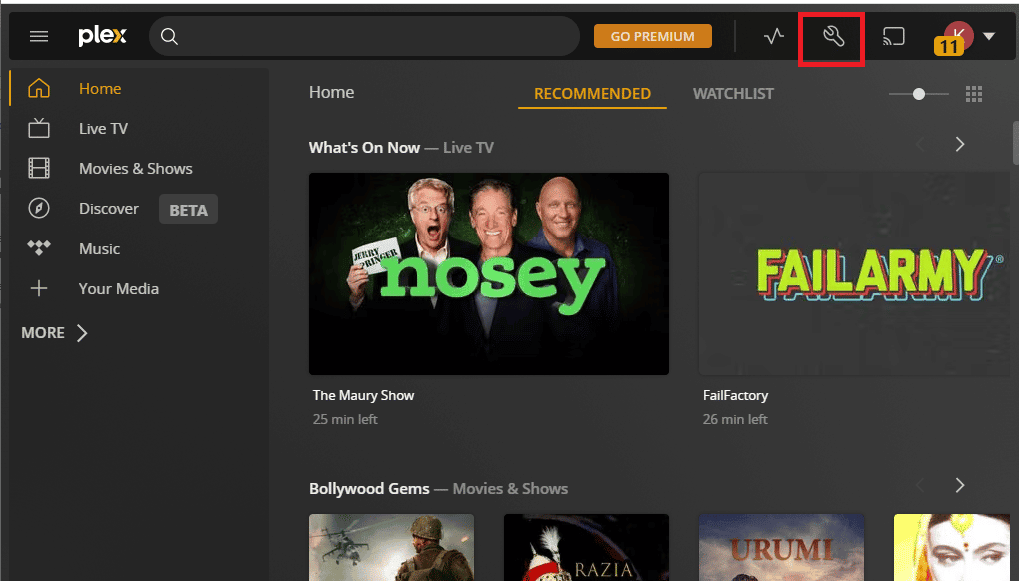
2. Wählen Sie „Transcoder“ und ändern Sie die aktuelle Einstellung.
3. Verfügbare Optionen sind unter anderem: Automatisch, Meine CPU stark belasten, Höhere Qualität bevorzugen und Hohe Geschwindigkeit bevorzugen.
Methode 10: Downgrade des Servers
Wenn bisher keine Methode geholfen hat, können Sie versuchen, den Server herabzustufen. Bei einem Upgrade des Plex-Servers kann es vorkommen, dass einige Dateien nicht mehr wiedergegeben werden. Um weiterhin Videos und Medien ansehen zu können, können Sie den Medienserver auf eine frühere Version herabstufen.
Hinweis: Die folgenden Schritte gelten für Benutzer des Windows-Betriebssystems.
1. Starten Sie den Plex Media Server. Gehen Sie im Dialogfeld „Ausführen“ (Windows+R) zu %LOCALAPPDATA%Plex Media Server.
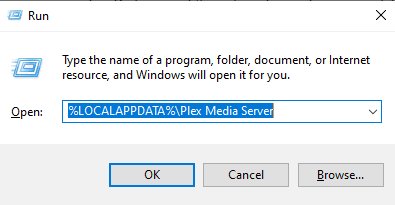
2. Suchen Sie den Ordner „PMS“ und öffnen Sie ihn. Wählen Sie die vorherige Version von Plex, die Sie installieren möchten.
Methode 11: Hinzufügen des AC3-Codecs zu Plex
Die letzte Methode, um Wiedergabefehler zu beheben, ist das Hinzufügen des AC3-Codecs zu Plex. Möglicherweise spielen Sie ein Format ab, das nicht direkt unterstützt wird. Wenn ein Format nicht unterstützt wird, wird es automatisch in AC3 transkodiert. Ein Problem entsteht, wenn der AC3-Codec nicht korrekt generiert wird. In diesem Fall müssen Sie den AC3-Codec Plex hinzufügen:
1. Laden Sie die Videodatei über Ihren Browser herunter.
2. Fügen Sie die heruntergeladene Datei zu Ihrer Plex-Bibliothek hinzu.
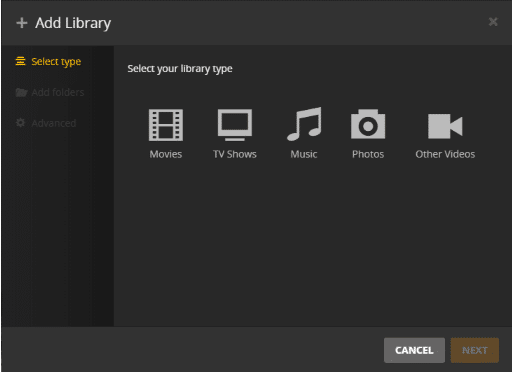
3. Spielen Sie nun die Videodatei ab. Dies generiert den AC3-Codec während der Wiedergabe.
Nachdem Sie diese Schritte befolgt haben, sollten Sie die Videowiedergabe erneut testen und prüfen, ob der Fehler behoben wurde.
***
Wir hoffen, dass dieser Artikel mit dem Titel „Plex: Ein Fehler ist beim Versuch, ein Video abzuspielen, aufgetreten“ Ihnen geholfen hat, eine geeignete Lösung für Ihr Problem zu finden. Wenn Sie weitere Fragen haben, können Sie uns gerne über die Kommentarfunktion kontaktieren.